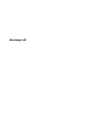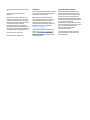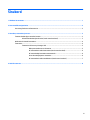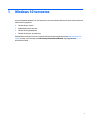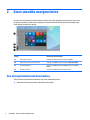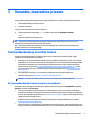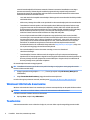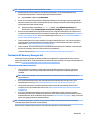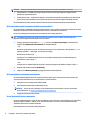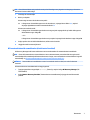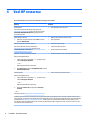HP ZBook 15 G2 Mobile Workstation (ENERGY STAR) Lühike juhend
- Tüüp
- Lühike juhend

Alustage siit

© Copyright 2015 HP Development Company,
L.P.
Windows on Microsoft ettevõtegrupi
kaubamärk.
Käesolevas dokumendis sisalduvat teavet
võidakse ette teatamata muuta. Ainsad HP
toodete ja teenuste garantiid on sätestatud
vastavate toodete ja teenustega kaasnevates
garantii lühiavaldustes. Käesolevas
dokumendis avaldatut ei või mingil juhul
tõlgendada täiendava garantii pakkumisena.
HP ei vastuta siin leiduda võivate tehniliste või
toimetuslike vigade ega väljajätmiste eest.
Esimene väljaanne: august 2015
Dokumendi number: 830252-E41
Tootemärkus
Selles juhendis kirjeldatakse enamiku mudelite
ühiseid funktsioone. Mõni funktsioonidest ei
pruugi teie arvutis saadaval olla.
Kõik funktsioonid ei ole Windowsi kõigi
versioonide puhul saadaval. See arvuti võib
vajada täiendatud ja/või eraldi ostetud
riistvara, draivereid ja/või tarkvara, mis
võimaldavad kasutada Windowsi funktsioone
täies mahus. Lisateavet vt veebisaidilt
http://www.microsoft.com.
Uusima kasutusjuhendi vaatamiseks minge
aadressile http://www.hp.com/support ja
valige oma riik. Valige suvand Draiverid ja
allalaaditavad üksused ning järgige ekraanil
kuvatavaid suuniseid.
Tarkvara kasutamise tingimused
Sellesse arvutisse eelinstallitud mis tahes
tarkvaratoodet installides, kopeerides, alla
laadides või mis tahes muul viisil kasutades
nõustute, et olete kohustatud järgima HP
lõppkasutaja litsentsilepingu (EULA) tingimusi.
Kui te ei nõustu litsentsilepingu tingimustega,
on ainuke teie jaoks saadaolev
heastamisvõimalus kogu selle toote (riistvara
ja tarkvara) kasutamata tagastamine 14 päeva
jooksul, et taotleda raha täies mahus
tagasimaksmist kooskõlas müüja
tagasimaksetingimustega.
Lisateabe saamiseks või kogu arvuti hinna
ulatuses tagasimakse taotlemiseks võtke
ühendust müüjaga.

Sisukord
1 Windows 10 tutvustus ................................................................................................................................... 1
2 Start-menüüs navigeerimine .......................................................................................................................... 2
Uue otsingufunktsioonid kasutamine ................................................................................................................... 2
3 Varundus, taastamine ja taaste ...................................................................................................................... 3
Taasteandmekandja ja varundite loomine ............................................................................................................ 3
HP taasteandmekandjate loomine (ainult teatud toodetel) .............................................................. 3
Windowsi tööriistade kasutamine ......................................................................................................................... 4
Taastamine ............................................................................................................................................................. 4
Taastamine HP Recovery Manageri abil .............................................................................................. 5
Mida peate teadma enne alustamist ................................................................................ 5
HP taastesektsioonide kasutamine (ainult teatud toodetel) ........................................... 6
HP taastekandja kasutamine taastamiseks ..................................................................... 6
Arvuti buutimisjärjestuse muutmine ................................................................................ 6
HP taastesektsioonide eemaldamine (ainult teatud toodetel) ........................................ 7
4 Veel HP ressursse .......................................................................................................................................... 8
iii

iv

1 Windows 10 tutvustus
See juhend kirjeldab Windows® 10 uusi funktsioone, mis võivad värskendada arvutis olevat teavet. Need uued
funktsioonid on järgmised:
●
Täiustatud Start-menüü
●
Väljalülitamine Start-menüüst
●
Täiustatud otsinguvõimalused
●
Täiustatud varundus- ja taasteteave
Üksikasjalikku teavet teie arvuti riist- ja tarkvara kohta leiate Kasutusjuhendist. Avage http://www.hp.com/
support ja valige oma riik. Valige suvand Draiverid ja allalaaditavad üksused ning järgige ekraanil
kuvatavaid suuniseid.
1

2 Start-menüüs navigeerimine
Uus Windows 10 kombineerib endas Windowsi eelmiste versioonide graalise ilme ning tuttava Start-nupu
mugavuse. Menüü Start pakub kiiret juurdepääsu enamkasutatavatele rakendustele ja tööriistadele, nagu
Toide, Sätted, File Explorer ja Otsing.
Toiming Klaviatuuri ja hiire kasutamine
(1) Start-menüü kuvamine Vajutage tegumiriba vasakus alanurgas nuppu Start.
(2) Kõigi rakenduste loendi otsimine arvutis Vajutage nuppu Start ja seejärel valige ikoon Kõik rakendused.
(3) Arvuti väljalülitamine Vajutage nuppu Start, valige ikoon Toide ja seejärel valige Sule
arvuti.
(4) Rakenduse avamine Vajutage nuppu Start ja seejärel valige rakendus.
Uue otsingufunktsioonid kasutamine
Saate otsida korraga mitmetest kohtadest, nagu veeb, rakendused ja failid.
▲
Otsimiseks sisestage võtmesõna tegumiriba otsinguväljale.
2 Peatükk 2 Start-menüüs navigeerimine

3 Varundus, taastamine ja taaste
Selles peatükis käsitletakse järgmisi teemasid. Selle peatüki teave on enamiku toodete puhul standardne.
●
Taasteandmekandja ja varundite loomine
●
Süsteemi taastamine
Lisateavet leiate rakendusest HP support assistant.
▲
Tippige tegumiriba otsinguväljale tugi ja seejärel valige rakendus HP Support Assistant.
– või –
Klõpsake tegumiribal küsimärgi ikoonil.
NB! Kui kasutate süsteemi taastamise protseduure tahvelarvutil, peab tahvelarvuti aku olema enne
taasteprotsessi alustamist laetud vähemalt 70% ulatuses.
NB! Eemaldatava klaviatuuriga tahvelarvutite puhul ühendage enne taasteprotsesside toimingutega
alustamist klaviatuur klaviatuuridoki külge.
Taasteandmekandja ja varundite loomine
Järgmised taasteandmekandja ja varundite loomise viisid on saadaval ainult teatud toodetel. Valige
saadaolev viis vastavalt teie arvuti mudelile.
●
Kasutage arvuti HP taastekandja loomiseks funktsiooni HP Recovery Manager, kui olete arvuti edukalt
häälestanud. Sel viisil loote arvutis oleva HP taastesektsiooni varundi. Varundi abil saab kõvakettarikke
või kõvaketta asendamise korral taastada algse operatsioonisüsteemi. Teavet taasteandmekandja
loomise kohta leiate jaotisest HP taasteandmekandjate loomine (ainult teatud toodetel) lk 3. Teavet
taastesuvandite kohta, mis on taastekandjat kasutades olemas leiate jaotisest Windowsi tööriistade
kasutamine lk 4.
●
Kasutage Windowsi tööriistu, et luua süsteemi taastepunkte ning varundada isiklik teave.
Lisateavet leiate jaotisest Taastamine HP Recovery Manageri abil lk 5.
MÄRKUS. Kui mälu on 32 GB või vähem, on Microsofti Süsteemitaaste vaikimisi keelatud.
HP taasteandmekandjate loomine (ainult teatud toodetel)
Võimaluse korral kontrollige taastesektsiooni ja Windowsi sektsiooni olemasolu. Stardimenüüs valige File
Explorer ja seejärel valige See arvuti.
●
Kui arvuti ei kuva Windowsi ketta sektsiooni ja Taastesektsiooni, saate oma süsteemi taastekandja
hankida toelt. Vaadake arvutiga kaasas olnud rahvusvaheliste telefoninumbrite brošüüri. Kontaktteabe
leiate ka HP veebisaidilt. Minge aadressile http://www.hp.com/support, valige oma riik või piirkond ning
järgige ekraanil kuvatavaid juhiseid.
Windowsi tööriistade abil saab luua süsteemi taastepunkte ja varundada isiklikku teavet, vaadake
Windowsi tööriistade kasutamine lk 4.
●
Kui arvuti loendis on Taastesektsioon ja Windowsi ketta sektsioon olemas, saate kasutada HP Recovery
Manager rakendust taastekandja loomiseks, kui olete arvuti edukalt häälestanud. Kõvakettarikke korral
Taasteandmekandja ja varundite loomine 3

saate HP taastekandja(te) abil süsteemi taastada. Süsteemi taastamisel installitakse uuesti algne
operatsioonisüsteem ja tehases algselt installitud programmid ning seejärel kongureeritakse
programmide sätted. HP taastekandjat saab kasutada ka süsteemi kohandamiseks või tehasesätete
taastamiseks kõvaketta asendamise korral.
◦
Luua saab ainult ühe komplekti taastekandjaid. Käsitsege neid taastevahendeid hoolikalt ja hoidke
neid kindlas kohas.
◦
HP Recovery Manager kontrollib arvutit ja määrab loodava taastekandja jaoks nõutava mälumahu.
◦
Taasteketaste loomiseks peab arvutil olema optiline draiv DVD-ketta kirjutamise funktsiooniga
ning peate kasutama ainult kvaliteetseid tühje DVD-R, DVD+R, DVD-R DL või DVD+R DL kettaid.
Ärge kasutage korduvsalvestatavaid kettaid, nagu CD±RW, DVD±RW, kahekihiline (DL) DVD±RW ja
BD-RE (korduvkirjutatav Blu-ray-ketas), sest need pole tarkvaraga HP Recovery Manager
ühilduvad. Samas saate kasutada ka kvaliteetset tühja USB-mälupulka.
◦
Kui arvutil pole sisseehitatud DVD-le kirjutamise toega optilist draivi, kuid soovite luua DVD-
taastekandjaid, saate taasteketaste loomiseks kasutada välist optilist draivi (eraldi ostetav). Kui
kasutate välist optilist draivi, tuleb see ühendada arvuti USB-porti, mitte mõne välisseadme (nt
jaotur) USB-porti. Kui te DVD-andmekandjaid luua ei saa, saate taastekettad oma arvuti jaoks
hankida HP-lt. Vaadake arvutiga kaasas olnud rahvusvaheliste telefoninumbrite brošüüri.
Kontaktteabe leiate ka HP veebisaidilt. Minge aadressile http://www.hp.com/support, valige oma
riik või piirkond ning järgige ekraanil kuvatavaid juhiseid.
◦
Enne taastekandja(te) loomise alustamist veenduge, et arvuti on ühendatud
vahelduvvoolutoitega.
◦
Taastekandja(te) loomine võib kesta tund või veelgi kauem. Ärge loomisprotsessi katkestage.
◦
Vajaduse korral saate programmi sulgeda ka enne kõigi DVD-taasteketaste loomise lõpetamist. HP
Recovery Manager kõrvetab parajasti kõrvetatava DVD lõpuni. Järgmine kord, kui rakenduse HP
Recovery Manager avate, palutakse teil jätkata.
HP taastekandja loomiseks toimige järgmiselt.
NB! Eemaldatava klaviatuuriga tahvelarvutite puhul ühendage enne järgmiste toimingutega alustamist
klaviatuur klaviatuuridoki külge.
1. Tippige tegumiriba otsinguväljale Recovery (Taaste) ja seejärel valige HP Recovery Manager (HP
Taastehaldur).
2. Valige Taastesektsiooni loomine ja järgige ekraanil kuvatavaid juhiseid.
Kui teil on kunagi vaja süsteemi taastada, vaadake jaotist Taastamine HP Recovery Manageri abil lk 5.
Windowsi tööriistade kasutamine
Windowsi tööriistade abil saate luua taastekandjad, süsteemi taastepunktid ja varukoopiad isiklikust teabest.
MÄRKUS. Kui mälu on 32 GB või vähem, on Microsofti Süsteemitaaste vaikimisi keelatud.
Lisateabe saamiseks vaadake rakendusse Alustamine.
▲
Vajutage Start, seejärel valige Alustamine.
Taastamine
Süsteemi taastamiseks on mitu võimalust. Valige viis, mis teie olukorra ja oskustega kõige paremini sobib.
4 Peatükk 3 Varundus, taastamine ja taaste
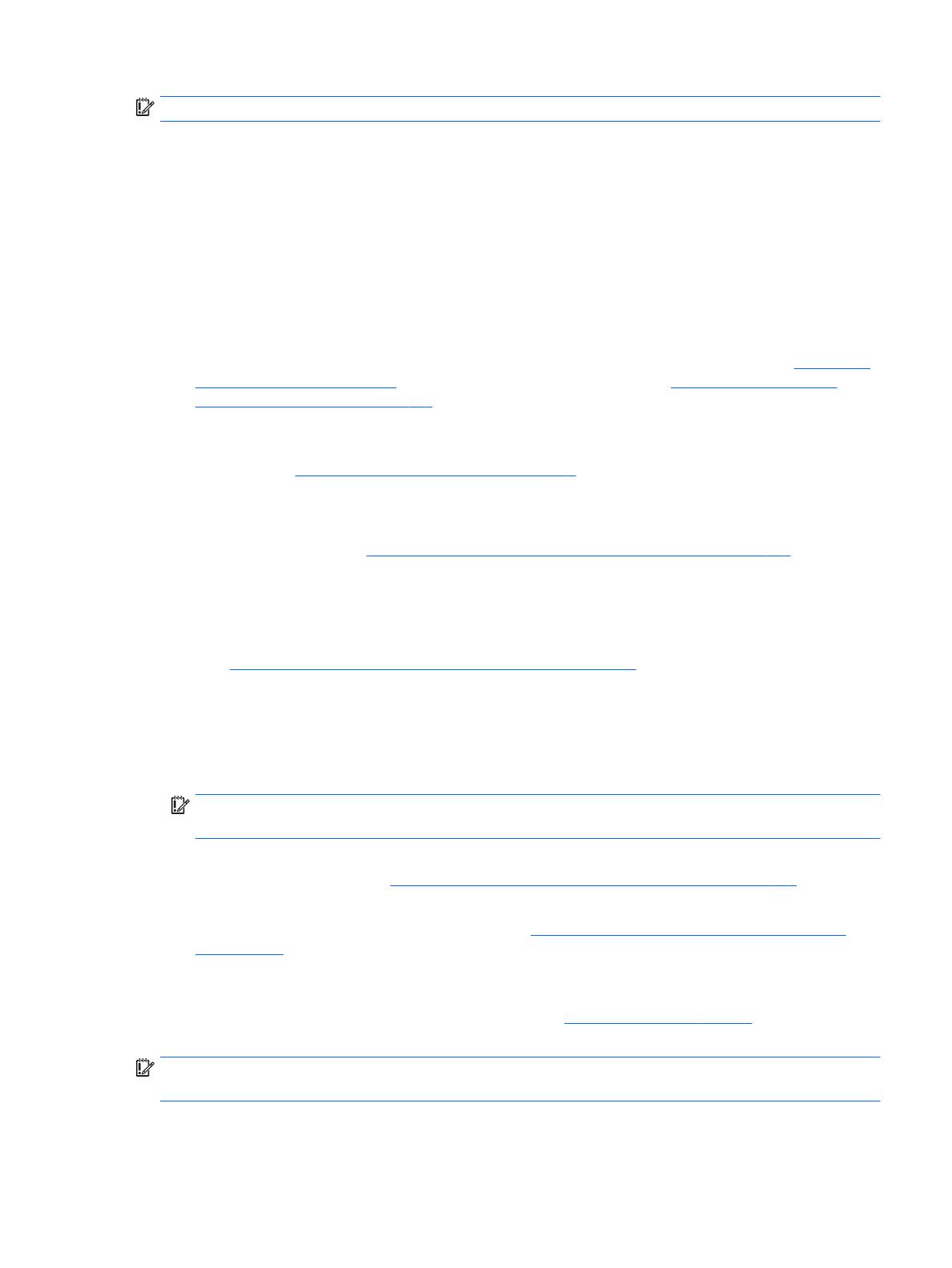
NB! Mitte kõik meetodid pole saadaval kõikidel toodetel.
●
Windows pakub erinevaid võimalusi varundusest taastamiseks, arvuti värskendamiseks ning
tehasesätete taastamiseks. Lisateavet leiate rakendusest Alustamine.
▲
Vajutage Start, seejärel valige Alustamine.
●
Kui teil on tarvis lahendada probleemi eelinstallitud rakenduse või draiveriga, saate kasutada üksiku
rakenduse või draiveri uuesti installimiseks HP Recovery Manageri funktsiooni Taasinstallige draiverid
ja/või rakendused (ainult teatud tooted).
▲
Tippige tegumiriba otsinguväljale recovery (Taaste), valige HP Recovery Manager (HP
Taastehaldur), valige Taasinstallige draiverid ja/või rakendused ja järgige kuvatavaid juhiseid.
●
Kui soovite taastada Windowsi algsed sektsioonid ja sisu, valige HP taastesektsioonist (ainult teatud
toodetel) süsteemi taastesuvand või kasutage HP taastekandjat. Lisateavet leiate jaotisest Taastamine
HP Recovery Manageri abil lk 5. Kui te pole taastekandjat veel loonud, vt HP taasteandmekandjate
loomine (ainult teatud toodetel) lk 3.
●
Teatud toodete puhul, kui soovite taastada arvuti algsed sektsioonid ja sisu, või kui olete asendanud
arvuti kõvaketta, saate kasutada HP taastekandja funktsiooni Tehasesätete taastamine. Lisateavet
leiate jaotisest Taastamine HP Recovery Manageri abil lk 5.
●
Teatud toodetel, kui soovite kettaruumi suurendamiseks taastesektsiooni eemaldada, saate kasutada
HP Recovery Manageri funktsiooni Taastesektsiooni eemaldamine.
Lisateavet leiate jaotisest HP taastesektsioonide eemaldamine (ainult teatud toodetel) lk 7.
Taastamine HP Recovery Manageri abil
Tarkvara HP Recovery Manager võimaldab taastada arvuti algoleku HP taastekandja abil, mille olete ise
loonud või hankinud HP-lt, või HP taastesektsiooni abil (ainult teatud toodetel). Kui te pole taastekandjat veel
loonud, vt HP taasteandmekandjate loomine (ainult teatud toodetel) lk 3.
Mida peate teadma enne alustamist
●
Tarkvara HP Recovery Manager taastab ainult tehases installitud tarkvara. Tarkvara, mis polnud
arvutiga kaasas, tuleb kas tootja veebisaidilt alla laadida või tootjalt pärit andmekandjalt uuesti
installida.
NB! HP Recovery Manageri süsteemitaastefunktsiooni tuleks kasutada arvutiprobleemide korral
viimse abinõuna.
●
Kui arvuti kõvaketas läheb rikki, tuleb kasutada HP taasteandmekandjat/-kandjaid. Kui te pole
taastekandjat veel loonud, vt HP taasteandmekandjate loomine (ainult teatud toodetel) lk 3.
●
Tehasesätete taastamise suvandi kasutamiseks tuleb kasutada HP taastekandjat (ainult teatud
toodetel). Kui te pole taastekandjat veel loonud, vt HP taasteandmekandjate loomine (ainult teatud
toodetel) lk 3.
●
Kui arvuti ei luba HP taastekandja loomist või kui HP taastekandja ei tööta, saate oma süsteemi
taastekandja hankida toelt. Vaadake arvutiga kaasas olnud rahvusvaheliste telefoninumbrite brošüüri.
Kontaktteabe leiate ka HP veebisaidilt. Minge aadressile http://www.hp.com/support, valige oma riik või
piirkond ning järgige ekraanil kuvatavaid juhiseid.
NB! HP Recovery Manager ei varunda automaatselt teie isiklikke andmeid. Enne süsteemi taastamist
varundage kogu isiklik teave, mille soovite säilitada.
Oma loodud HP taastekandja kasutamisel saate valida ühe järgmistest taastevõimalustest.
Taastamine 5

MÄRKUS. Taasteprotsessi alustmisel kuvatakse ainult teie arvuti jaoks saadaolevad suvandid.
●
Süsteemitaaste – installib uuesti algse operatsioonisüsteemi ning kongureerib algselt tehases
installitud programmide sätted.
●
Tehasesätete taaste – taastab arvuti algoleku, kustutades kõvakettalt kogu teabe ja luues sektsioonid
uuesti. Pärast seda installitakse uuesti operatsioonisüsteem ja tehases algselt installitud tarkvara.
HP taastesektsiooni (ainult teatud toodetel) funktsiooni kaudu saab kasutada ainult süsteemitaaste.
HP taastesektsioonide kasutamine (ainult teatud toodetel)
HP taastesektsioon võimaldab rakendada süsteemitaastet, ilma et peaksite kasutama taastekettaid või USB-
mälupulka. Seda tüüpi taastamist saab kasutada vaid siis, kui kõvaketas on töökorras.
HP Recovery Manageri käivitamiseks HP taastesektsioonist toimige järgmiselt.
NB! Eemaldatava klaviatuuriga tahvelarvuti puhul ühendage klaviatuur klaviatuuridoki külge enne
järgmiste sammudega alustamist (ainult teatud toodetel).
1. Tippige tegumiriba otsinguväljale recovery (Taaste), valige Recovery Manager (Taastehaldur) ja
seejärel valige
HP Recovery Environment (HP Taastekeskkond).
– või –
Klaviatuuriga ühendatud arvutite või tahvelarvutite puhul, kui arvuti käivitub, vajutage klahvi f11, või
vajutage ja hoidke f11 klahvi ajal, kui vajutate toitenuppu.
Klaviatuurita tahvelarvutid:
Lülitage sisse või taaskäivitage tahvelarvuti ning seejärel vajutage kiirelt ja hoidke helitugevuse
vähendamise nuppu. Valige f11.
– või –
Lülitage sisse või taaskäivitage tahvelarvuti ja seejärel vajutage kiirelt Windowsi nuppu. Valige f11.
2. Valige buudisuvandite menüüst Tõrkeotsing.
3. Valige suvand Recovery Manager ja järgige ekraanil kuvatavaid juhiseid.
HP taastekandja kasutamine taastamiseks
HP taasteandmekandja(te) abil saate taastada süsteemi algse oleku. Seda meetodit saate kasutada, kui
arvutil pole HP taastesektsiooni või kui kõvaketas ei tööta korralikult.
1. Võimaluse korral varundage kõik isiklikud failid.
2. Sisestage HP taastekandja ja taaskäivitage arvuti.
MÄRKUS. Kui HP Recovery Manager arvuti taaskäivitamisel automaatselt ei avane, tuleb muuta
buutimisjärjestust. Vt Arvuti buutimisjärjestuse muutmine lk 6.
3. Järgige ekraanil kuvatavaid juhiseid.
Arvuti buutimisjärjestuse muutmine
Kui arvuti taaskäivitamisel ei avane HP Recovery Manager, saate muuta arvuti buutimisjärjestust ehk selliste
seadmete järjekorda BIOS-is, millest arvuti otsib käivitusteavet. Soovi korral saate määrata esimeseks
seadmeks optilise draivi või USB-mälupulka.
Buutimisjärjestuse muutmiseks toimige järgmiselt.
6 Peatükk 3 Varundus, taastamine ja taaste

NB! Eemaldatava klaviatuuriga tahvelarvutite puhul ühendage enne järgmiste toimingutega alustamist
klaviatuur klaviatuuridoki külge.
1. Sisestage HP taastekandja.
2. BIOS-i juurdepääs.
Klaviatuuriga arvutite või tahvelarvutite puhul:
▲
Lülitage sisse või taaskäivitage arvuti või tahvelarvuti, vajutage kiiresti klahvi esc, seejärel
vajutage alglaadimissuvandite vaatamiseks klahvi f9.
Klaviatuurita tahvelarvutid:
▲
Lülitage sisse või taaskäivitage tahvelarvuti ning seejärel vajutage kiirelt ja hoidke helitugevuse
vähendamise nuppu. Valige f9.
– või –
Lülitage sisse või taaskäivitage tahvelarvuti ja seejärel vajutage kiirelt Windowsi nuppu. Valige f9.
3. Valige optiline draiv või USB-välkmäludraiv, millelt soovite buutida.
4. Järgige ekraanil kuvatavaid juhiseid.
HP taastesektsioonide eemaldamine (ainult teatud toodetel)
HP Recovery Manageri abil saate vaba kettaruumi suurendamiseks HP taastesektsiooni eemaldada.
NB! Pärast HP taastesektsiooni eemaldamist ei saa te süsteemitaaste protseduuri läbi viia ega luua HP
taastekandjaid HP taastekandja HP taastesektsioonist. Seega, enne taastesektsiooni eemaldamist looge HP
taastekandja. Vt HP taasteandmekandjate loomine (ainult teatud toodetel) lk 3.
MÄRKUS. Taastesektsiooni eemaldamise suvand on saadaval ainult toodetel, mis seda funktsiooni
toetavad.
HP taastesektsiooni eemaldamiseks toimige järgmiselt.
1. Tippige tegumiriba otsinguväljale Recovery (Taaste) ja seejärel valige HP Recovery Manager (HP
Taastehaldur).
2. Valige Remove Recovery Partition (Taastesektsiooni eemaldamine) ja järgige ekraanil kuvatavaid
juhiseid.
Taastamine 7

4 Veel HP ressursse
Toote üksikasjade, juhiste ja muu leidmiseks kasutage seda tabelit.
Ressurss Sisukord
Kasutusjuhend
Uusima kasutusjuhendi vaatamiseks minge aadressile
http://www.hp.com/support ja valige oma riik. Valige suvand
Draiverid ja allalaaditavad üksused ning järgige ekraanil
kuvatavaid suuniseid.
●
Toote üksikasjad teie arvuti jaoks
Alustuskeskuse rakendus
▲
Rakenduse avamiseks klõpsake nuppu Start ja seejärel
klõpsake Alustuskeskus.
●
Windows 10 funktsioone tutvustav video
●
Spikri tugiteemad
Sõltumatute ketaste liiasmassiivi (HP) tugi
USA toe kontaktandmed leiate veebiaadressilt
http://www.hp.com/go/contactHP. Ülemaailmse toe
kontaktandmed leiate veebiaadressilt http://welcome.hp.com/
country/us/en/wwcontact_us.html.
●
Veebivestlus HP tehnikuga
●
Tugiteenuse telefoninumbrid
●
HP teeninduskeskuste asukohad
Normatiiv-, ohutus- ja keskkonnamärkused
Dokumendile ligipääsemiseks.
1. Tippige tegumiriba otsinguväljale tugi ja seejärel valige
rakendus HP Support Assistant.
— või —
Klõpsake tegumiribal ikooni küsimärki.
2. Valige Minu arvuti, vahekaart Spetsikatsioonid ja seejärel
Kasutusjuhendid veebis.
●
Olulised eeskirjad, sh teave akude õige utiliseerimise kohta
Piiratud garantii*
Dokumendile ligipääsemiseks.
1. Tippige tegumiriba otsinguväljale tugi ja seejärel valige
rakendus HP Support Assistant.
— või —
Klõpsake tegumiribal ikooni küsimärki.
2. Valige üksus Minu arvuti ja seejärel üksus Garantii ja
teenused.
— või —
Külastage veebisaiti http://www.hp.com/go/orderdocuments.
●
Arvuti spetsiaalne garantiialane teave
HP piiratud garantii leiate toote saadaolevate kasutusjuhendite hulgast ja/või pakendis kaasas olevalt CD-lt või DVD-lt. Mõne riigi või
piirkonna puhul on pakendis kaasas trükitud HP garantii. Riigi/piirkonna puhul, kus trükitud garantiid kaasas pole, võite hankida koopia
veebiaadressilt http://www.hp.com/go/orderdocuments. Toodete puhul, mis on ostetud Aasia ja Vaikse ookeani piirkonnas, saate
kirjutada HP-le aadressil Hewlett Packard, POD, P.O. Box 200, Alexandra Post Oice, Singapore 911507. Lisage oma toote nimi, enda
nimi, telefoninumber ja postiaadress.
8 Peatükk 4 Veel HP ressursse
-
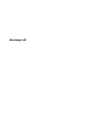 1
1
-
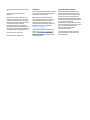 2
2
-
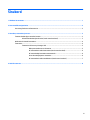 3
3
-
 4
4
-
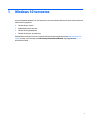 5
5
-
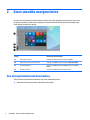 6
6
-
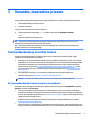 7
7
-
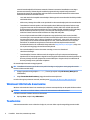 8
8
-
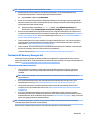 9
9
-
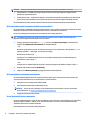 10
10
-
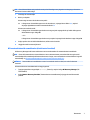 11
11
-
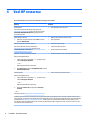 12
12
HP ZBook 15 G2 Mobile Workstation (ENERGY STAR) Lühike juhend
- Tüüp
- Lühike juhend
Seotud paberid
-
HP ElitePad Mobile POS G2 Solution Kasutusjuhend
-
HP Stream Notebook - 13-c110nf (ENERGY STAR) Kasutusjuhend
-
HP Stream Notebook - 11-r021tu Kasutusjuhend
-
HP EliteBook Folio G1 Notebook PC Kasutusjuhend
-
HP EliteBook Revolve 810 G3 Tablet Kasutusjuhend
-
HP ElitePad 1000 G2 Rugged Tablet Kasutusjuhend
-
HP EliteBook Folio 9480m Notebook PC (ENERGY STAR) Kasutusjuhend
-
HP ZBook 15 G2 Mobile Workstation Kasutusjuhend
-
HP EliteBook Folio 1020 G1 Special Edition Base Model Notebook PC Kasutusjuhend
-
HP EliteBook Folio 1040 G2 Notebook PC Bundle Kasutusjuhend